在word文档中如何制作空心文字标题?
摘要:工作中经常需要制作word文档,如何把文档制作的更完美成了我们追求的东西,今天就来教给大家如何制作空心文字标题,不会的朋友可以参考本文,来看...
工作中经常需要制作word文档,如何把文档制作的更完美成了我们追求的东西,今天就来教给大家如何制作空心文字标题,不会的朋友可以参考本文,来看看吧。

word空心文字标题制作方法
1、首先,新建一个word文本,里面输入你要写的文章的标题,我们就以我的昵称快乐小荣佳为例吧。

2、选择文字“快乐小荣佳”,工具栏上选择字体,字号和居中。
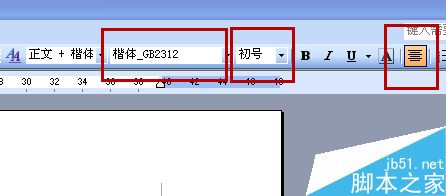
3、把修改好的文字选中,右键选择“字体”。
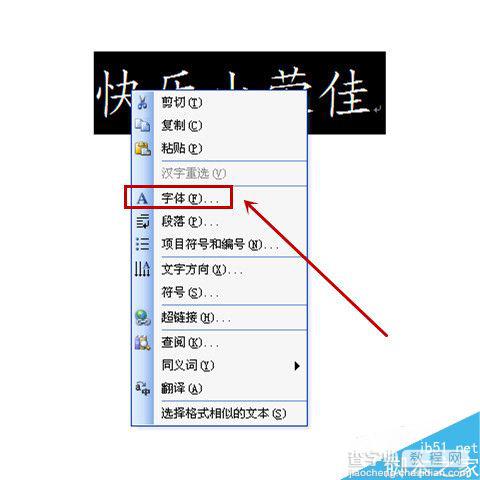
4、弹出的对话框中有各种各样的字体选择方式。

5、我们选择“空心”,打上对勾。
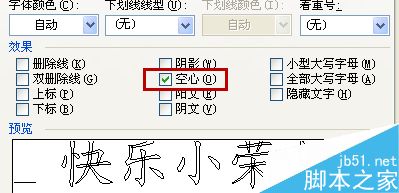
6、好啦,标题文字就变成了空心的啦。

以上就是在word文档中如何制作空心文字标题方法介绍,操作很简单的,大家学会了吗?希望能对大家有所帮助!
【在word文档中如何制作空心文字标题?】相关文章:
上一篇:
在word文档中怎么调整字符间距?
下一篇:
在WPS表格中如何设置下拉菜单呢?
